
Zadnja posodobitev dne
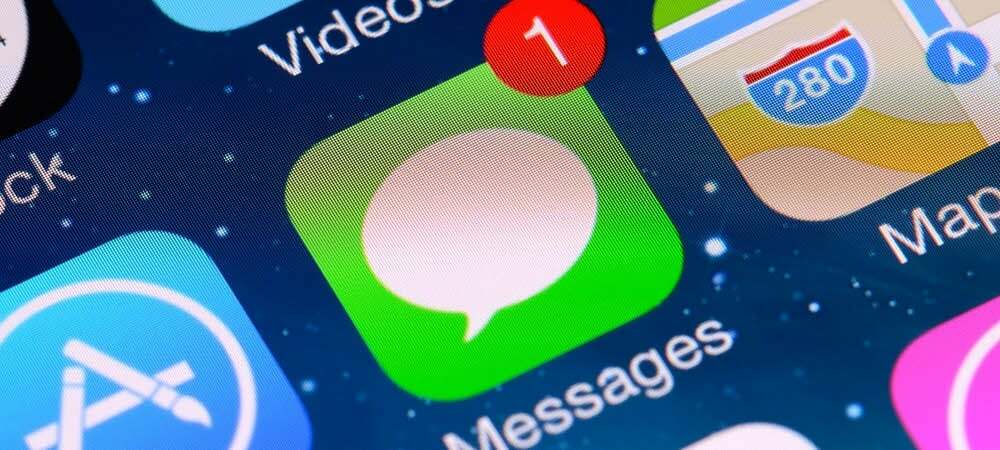
Ali kdo od vaših prijateljev manjka v vašem skupinskem klepetu? še ni prepozno. V tem priročniku se naučite, kako dodati nekoga v skupinsko besedilo v napravi iPhone.
Skupinska besedila na vašem iPhoneu vam omogočajo skupno rabo sporočil med več osebami hkrati. So odličen način, da se dogovorite za nočni izhod ali preprosto delite svoje rezultate igranja.
Kaj pa, če se želi še kdo pridružiti akciji? Njihovo dodajanje v besedilo skupine je preprosto, če vsi uporabljajo naprave Apple. Če temu ni tako, so stvari nekoliko bolj zapletene.
Tukaj je opisano, kako nekoga dodati v skupinsko besedilo na iPhoneu.
Kako začeti skupinsko besedilo na iPhoneu
Skupinsko besedilo lahko začnete v iPhonu, ne glede na to, ali vaši stiki uporabljajo naprave Apple ali druge blagovne znamke. Način, kako ustvarite skupinsko besedilo, je enak, čeprav je način pošiljanja sporočil nekoliko drugačen.
Če želite začeti skupinsko besedilo na iPhoneu:
- Odprite iMessage app.
- Tapnite na Novo sporočilo ikona.
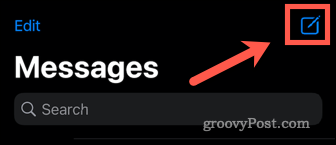
- Tapnite na + (dodaj) simbol.
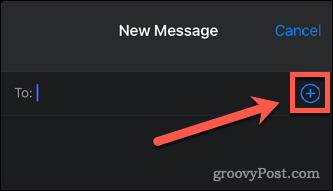
- Dotaknite se stika, da ga dodate v skupino.
- Ponavljajte koraka 3 in 4, dokler ne dodate vseh stikov.
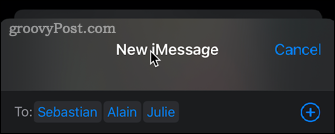
- Če vsi stiki uporabljajo naprave Apple, bodo njihova imena prikazana modro. Če kateri od stikov uporablja drugo blagovno znamko, bodo vse številke prikazane zeleno.
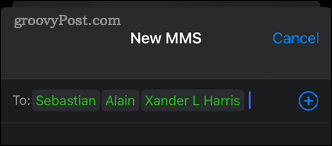
- Ko dodate vse stike, vnesite svoje prvo sporočilo.
- Kliknite puščico, da pošljete svoje sporočilo. Barva puščice se bo ujemala z barvo kontaktov iz 6. koraka.
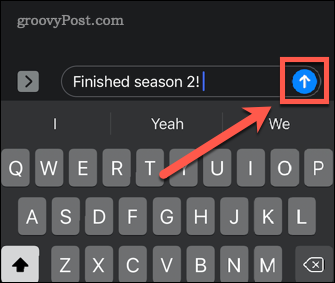
- Vaše skupinsko besedilo je zdaj ustvarjeno.
Če vsi člani skupine uporabljajo naprave Apple, bo sporočilo poslano kot iMessage, ki je brezplačno. Če kateri koli član skupine ne uporablja naprave Apple, bo sporočilo poslano kot MMS in bo plačalo operatersko pristojbino.
Kako dodati nekoga v skupinsko besedilo na iPhoneu
Način, kako ustvarite skupinsko besedilo, je enak ne glede na naprave, ki jih uporabljajo vaši stiki. Če pa želite nekoga dodati v skupinsko besedilo, so pomembne njegove naprave.
Če kateri od stikov v besedilu vaše skupine ne uporablja naprav Apple, v skupino ne boste mogli dodati nikogar drugega. Če je vaše izvirno besedilo skupine sestavljeno samo iz uporabnikov naprav Apple, ne boste mogli dodati nekoga drugega v skupino, razen če uporablja tudi napravo Apple.
V obeh primerih boste morali po zgornjih navodilih ustvariti popolnoma novo besedilo skupine, vključno z izvirnimi stiki in vsemi, ki jih želite dodati. Če pa vsi stiki v besedilu vaše skupine uporabljajo naprave Apple, lahko v skupino dodate še enega uporabnika Apple, ne da bi morali začeti iz nič.
Če želite nekoga dodati v skupinsko besedilo v iMessage:
- Odprto iMessage.
- V svojih sporočilih poiščite besedilo skupine in se ga dotaknite.
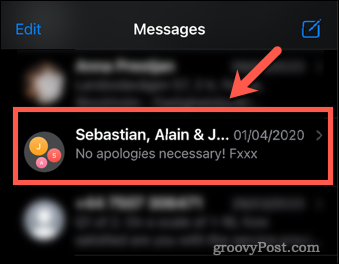
- Tapnite ikone skupin na vrhu zaslona.
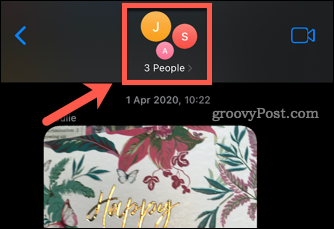
- Zdaj tapnite na majhna puščica poleg kontaktov.
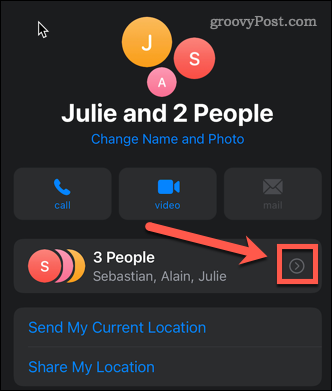
- Klikni Dodaj stik.
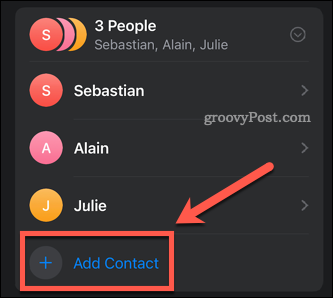
- Kliknite na + (dodaj) in izberite stik, ki ga želite dodati skupini.
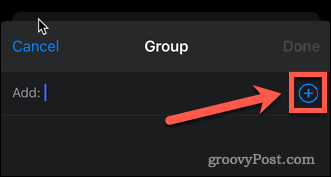
- Če stik ne uporablja naprave Apple, bo ime stika prikazano rdeče in ga ne boste mogli dodati.
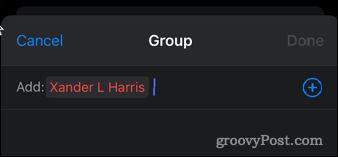
- Če stik uporablja napravo Apple, bo prikazan modro. Kliknite Končano da jih dodate v besedilo skupine.
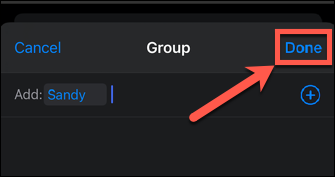
Kako odstraniti nekoga iz skupinskega besedila na iPhoneu
Če želite nekoga odstraniti iz skupinskega besedila, lahko to storite z le nekaj dotiki.
Če želite odstraniti stik iz skupinskega besedila v napravi iPhone:
- Zaženite iMessage app.
- Poiščite besedilo skupine na seznamu sporočil in ga tapnite.
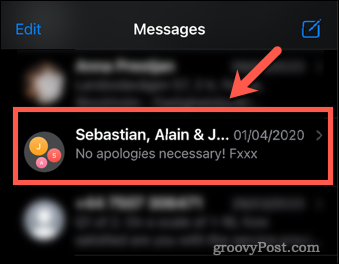
- Dotaknite se ikon skupin na samem vrhu.
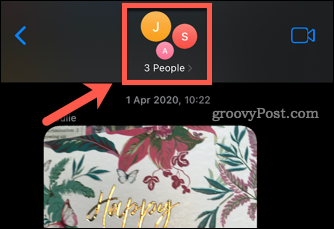
- Dotaknite se puščice na desni strani stikov.
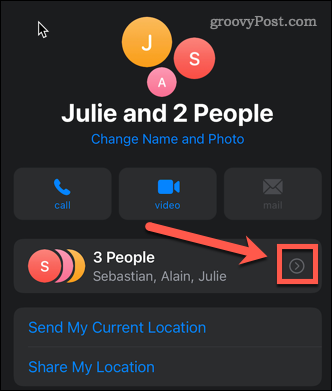
- Povlecite levo po stiku, ki ga želite odstraniti.
- Tapnite na Odstrani gumb, ki se prikaže.
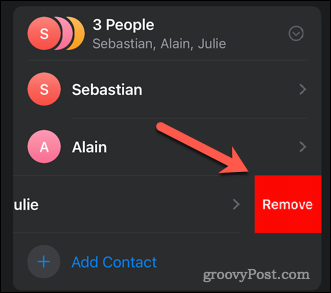
- Klikni Končano. Stik je zdaj odstranjen iz besedila skupine.
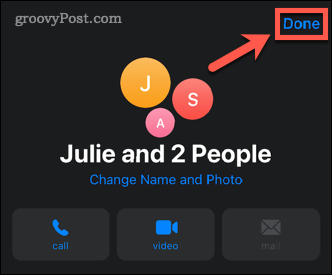
Uporaba iMessage
Kljub porastu priljubljenosti aplikacij, kot je WhatsApp, je iMessage še vedno najboljša možnost za besedilno komunikacijo med uporabniki Apple. Zdaj veste, kako dodati nekoga v skupinsko besedilo na iPhoneu, lahko storite še veliko več.
Lahko se učiš kako uporabljati Messages v macOS za pošiljanje sporočil na telefone drugih ljudi neposredno z namizja ali prenosnika. Lahko tudi filtrirati neznane pošiljatelje v iMessage, da ostanete na vrhu neželene pošte.
Če se odločite, da iMessage preprosto ni za vas, lahko izklopite iMessage na iPhone in Mac.
Kako najti ključ izdelka za Windows 11
Če morate prenesti ključ izdelka za Windows 11 ali ga potrebujete samo za čisto namestitev operacijskega sistema,...
Kako počistiti predpomnilnik, piškotke in zgodovino brskanja v brskalniku Google Chrome
Chrome odlično shranjuje vašo zgodovino brskanja, predpomnilnik in piškotke, da optimizira delovanje brskalnika v spletu. Njeno je, kako ...
Ujemanje cen v trgovini: kako priti do spletnih cen med nakupovanjem v trgovini
Nakup v trgovini ne pomeni, da morate plačati višje cene. Zahvaljujoč garanciji za ujemanje cen lahko dobite spletne popuste med nakupovanjem v...
Kako podariti naročnino Disney Plus z digitalno darilno kartico
Če ste uživali v Disney Plus in ga želite deliti z drugimi, tukaj je opisano, kako kupiti naročnino Disney+ Gift za ...


